Üks paljudest väikestest muudatustest Windows 10 sügisel loojate värskenduses on see, et opsüsteem saab nüüd automaatselt uuesti avada programmid, mis töötasid enne väljalülitamist või taaskäivitamist. Kui lülitate Windows 10 mõne rakenduse (nt Chrome'i brauser, Microsoft Excel, Microsoft Word) lahti, siis mõned neist taaskäivitatakse järgmisel käivitamisel, mis on ebasoovitav; ausalt öeldes võib see olla paljude jaoks tüütu. Kuidas seda funktsiooni keelata?
Microsofti tugiteenuste insener postitas järgmise teabe saidil Microsoft Answers.
See on tegelikult Windowsi põhifunktsioonide muutus selles arendustsüklis.
Vana käitumine:
- Kui arvuti välja lülitate, suletakse kõik rakendused
- Pärast taaskäivitust / taaskäivitamist peate uuesti avama kõik rakendused, mida soovite kasutada
Uus käitumine:
- Kui arvuti välja lülitatakse, tehakse avatud rakendustele järjehoidjad (parema sõna puudumise tõttu).
- Pärast taaskäivitust / taaskäivitust avatakse need rakendused automaatselt
Kui soovite alustada nii, et ühtegi rakendust pole avatud (va need, mis on automaatseks käivitamiseks seadistatud Task Manager / Start kaudu), peate enne arvuti sulgemist või taaskäivitamist kontrollima, et kõik rakendused oleksid suletud.
Miks?
Soov on luua tõrgeteta kogemus, kus arvuti taaskäivitamise korral saate kiirelt varundada oma koha, kus pooleli jäite, ja jätkata tootlikkust. Sellel on OS-is kaugeleulatuv mõju (heas mõttes).
Uuendatud (20.02.18)
Fall Creatori värskenduses on muudatus, kus rakenduse, mis on registreerunud saidi RegisterApplicationRestart kaudu, pärast seiskamist või taaskäivitamist uuesti avanevad.
Mis muutus? Täiustatud Windows Update'i funktsioon, mis taastab töötavate rakenduste pärast värskenduse laiendamist tavalistele väljalülitustele ja taaskäivitustele, mis käivitatakse menüüs Start saadaolevate toitesuvandite ja muude muude asukohtade kaudu. Selle eesmärk on luua sujuv kogemus, kus peate oma arvuti taaskäivitama, kui olete oma pooleli jätnud, ja jätkake tootlikkust.
Oleme kuulnud tagasisidet, et mõned teist sooviksid selle funktsiooni sisse- ja väljalülitamiseks lülitit ning on nüüd selle võimaluse lisanud.
Kui olete 31. jaanuari värskenduse (KB4058258 (OS Build 16299.214)) installinud, saate selle funktsiooni välja lülitada, valides Seaded> Kontod> Sisselogimisvalikud> Kerige alla jaotiseni Privaatsus> Lülita välja Kasuta minu sisselogimist teave, et minu seadme seadistamine pärast värskenduse või taaskäivituse algust automaatselt lõpetada.
Märkus. Kõiki rakendusi ei taaskäivitata pärast taaskäivitust. Kui testisin, on Task Manager, Microsoft Excel, Word ja Internet Explorer alati automaatselt avanenud, kuid Microsoft Edge ja Notepad seda ei teinud. Kiire käivituse funktsiooni keelamine ei muuda seda käitumist. Ka sättega Taasta eelmised kaustaaknad sisselogimisel kausta suvanditel pole sellega midagi pistmist.
Lõpetage programmide automaatne taasavamine pärast taaskäivitamist
On üks viis, kuidas takistada Windows 10 pärast taaskäivitamist varem avatud programme taastamast.
- Avage Seaded → Kontod → Sisselogimisvalikud → Kerige alla jaotiseni Privaatsus
- Lülitage välja funktsioon Kasuta minu sisselogimisinfot, et pärast värskenduse või taaskäivituse seadistamist automaatselt seadistada.

Kui see ei aita, väljuge programmidest enne sulgemist käsitsi, nii et pärast taaskäivitust neid uuesti ei käivitataks. Kui te aga ei soovi (või ei saa alati) seda enne süsteemi väljalülitamist teha, siis on teil järgmised võimalused.
Muud valikud
Seiskamiseks või taaskäivitamiseks kasutage klassikalist väljalülitusdialoogi
- Minimeerige kõik programmid, vajutades WinKey + M.
- Sellele fookuse seadmiseks klõpsake töölaual.
- Klassikalise dialoogi "Shut Down Windows" kuvamiseks vajutage klahve Alt + F4
- Valige rippmenüüst sule välja või taaskäivitage.
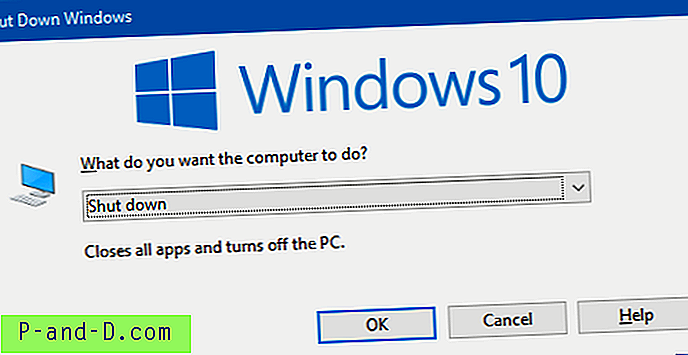
Seiskamiseks või taaskäivitamiseks kasutage rakendust Shutdown.exe
Windowsi sulgemiseks või taaskäivitamiseks kasutage käsurida Shutdown.exe .
Looge töölaua otsetee järgmise käsuridaga:
shutdown.exe / s / t 0
Ülaltoodud otsetee on süsteemi viivitamatu sulgemine pärast 0-sekundilist aegumist.
Süsteemi taaskäivitamiseks looge veel üks otsetee järgmise käsuridaga:
shutdown.exe / r / t 0
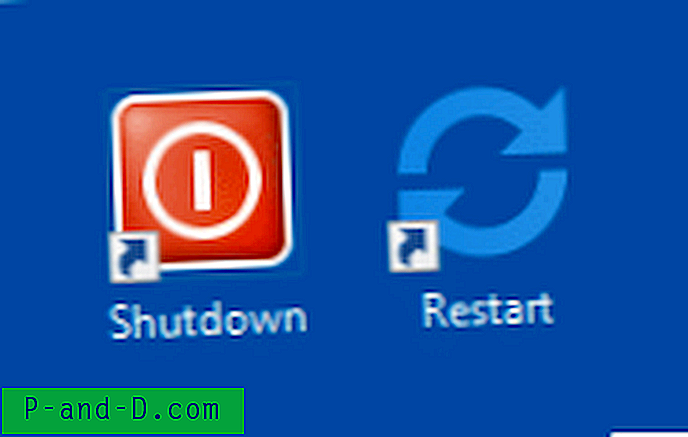
Töölaua otseteed
Seiskamine kiire käivitamisega
Kiire käivitamine ei tööta, kui kasutate kahte ülaltoodud otseteed shutdown.exe. Kuid kui soovite, et kiire käivitamine ikka töötaks, kasutage sulgemiseks järgmist käsurida:
shutdown.exe / s / hübriid / t 0
Ongi! See takistab Microsoft Exceli, Wordi või muude programmide taaskäivitust käivitamisel. Loodetavasti lisab Microsoft võimaluse edaspidises värskenduses või selle versiooniuuenduses selle rakenduste automaatse taasavamise funktsiooni keelata.






